MySQL MSI Installations-Tutorial unter Windows 10 mit Bildern und Text
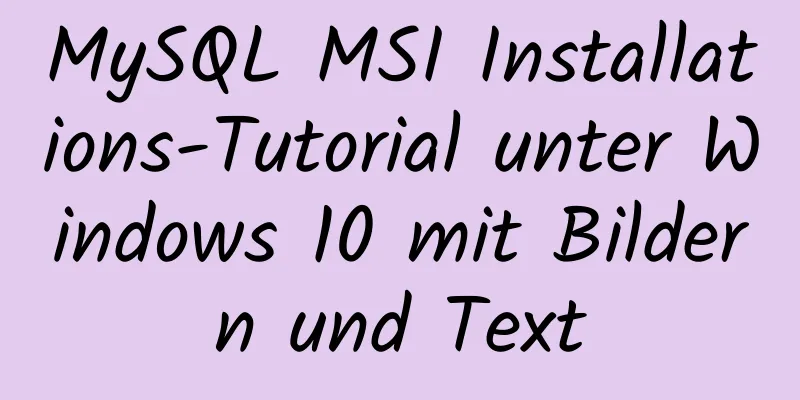
|
1. Herunterladen 1. Klicken Sie auf den neuesten Download von der offiziellen MySQL-MSI-Website oder kopieren Sie den Link https://dev.mysql.com/downloads/windows/installer/. 2. Laden Sie es entsprechend Ihren Anforderungen herunter. Hier wählen wir Windows (x86, 32-Bit), MSI-Installer (mysql-installer-web-community-8.0.19.0.msi) [Hinweis] mysql-installer-web-community-8.0.19.0.msi 18,6 M ist eine Online-Installation und muss online installiert werden; mysql-installer-community-8.0.19.0.msi 398,9 M ist eine Offline-Installation. Es wird generell empfohlen, die Version für die Offlineinstallation herunterzuladen, hier haben wir uns jedoch für die Onlineinstallation entschieden.
3. Klicken Sie auf **Nein danke, starte einfach meinen Download.**, um direkt herunterzuladen
4. Download abgeschlossen
【Hinweis: Oder Sie können direkt auf den Baidu Cloud-Link klicken: Link: https://pan.baidu.com/s/1Rvn9yLYZ78ECCkBLuvF_Xw Extraktionscode: 8spm Laden Sie mysql-installer-community-8.0.19.0.msi herunter] 2. Installation 1. Wählen Sie das Produkt aus, das Sie installieren möchten. Wenn Sie den Installationsort ändern möchten, klicken Sie auf „Erweiterte Optionen“, um ihn zu ändern. Klicken Sie auf Weiter
2. Klicken Sie auf Weiter.
3. Klicken Sie auf „Ausführen“, um den Download zu starten.
4. Vor allen Produkten sind grüne Häkchen, was bedeutet, dass sie heruntergeladen wurden. Klicken Sie auf Weiter.
5. Klicken Sie auf Weiter.
6. Wählen Sie Weiter.
7. Wählen Sie Weiter.
8. Wählen Sie Weiter.
9. Geben Sie hier das Root-Passwort zweimal ein. Merken Sie sich das Passwort unbedingt! (Wenn Sie weitere Benutzer erstellen müssen, klicken Sie einfach auf „Benutzer hinzufügen“ , um sie hinzuzufügen.) Wählen Sie Weiter aus.
10. Wählen Sie Weiter.
11. Wählen Sie „Ausführen“.
12. Nachdem Sie in alle Kreise ein grünes Häkchen gesetzt haben, ist die Konfiguration abgeschlossen. Wählen Sie Fertig stellen aus.
13. Wählen Sie Weiter.
14. Wählen Sie „Fertig stellen“.
15. Die Installation ist abgeschlossen. Kann über MySQL Workbench CE oder MySQL Command Line Client aufgerufen werden.
Wenn Sie direkt mit dem mysql-Befehl in der Kommandozeile darauf zugreifen möchten, müssen Sie dies in den Systemvariablen konfigurieren, da sonst ein Fehler gemeldet wird: „mysql“ wird nicht als interner oder externer Befehl, ausführbares Programm oder Batchdatei erkannt. .
3. Umgebungsvariablen konfigurieren Fügen Sie den Pfad, in dem sich mysql.exe befindet, unter Umgebungsvariablen->Systemvariablen->PATH hinzu.
Derzeit können Sie über die Befehlszeile auf die MySQL-Datenbank zugreifen.
Zusammenfassen Dies ist das Ende dieses Artikels über das ausführliche grafische Tutorial zur MySQL-MSI-Installation unter Windows 10. Weitere relevante Inhalte zur MySQL-MSI-Installation unter Windows 10 finden Sie in früheren Artikeln auf 123WORDPRESS.COM oder durchsuchen Sie die verwandten Artikel weiter unten. Ich hoffe, dass jeder 123WORDPRESS.COM in Zukunft unterstützen wird! Das könnte Sie auch interessieren:
|
<<: Super detaillierte grundlegende JavaScript-Syntaxregeln
>>: Beispielcode zum Konfigurieren von Überwachungselementen und aggregierten Grafiken in Zabbix
Artikel empfehlen
Detaillierte Erklärung von :key in VUE v-for
Wenn der Schlüssel nicht zum v-for-Tag hinzugefüg...
Beheben Sie den Fehler beim Starten von MongoDB: Fehler beim Laden gemeinsam genutzter Bibliotheken: libstdc++.so.6: Gemeinsam genutzte Objektdatei kann nicht geöffnet werden:
Beim Starten von MongoDB lautet die Eingabeauffor...
Implementierungsbeispiel für die Bereitstellung von Docker rocketmq
Inhaltsverzeichnis Vorbereitung Bereitstellungspr...
GZIP-Komprimierung Tomcat und Prozessdiagramm zur Verbesserung der Web-Leistung
1. Einleitung Ich habe vor Kurzem an einem Projek...
Detaillierte Erklärung zu MySQL und Springs Autocommit
1 MySQL Autocommit-Einstellungen MySQL führt stan...
Vue elementUI implementiert Baumstrukturtabelle und Lazy Loading
Inhaltsverzeichnis 1. Ergebnisse erzielen 2. Back...
Benutzerdefinierter Bulletbox-Effekt von Vue (Bestätigungsfeld, Eingabeaufforderungsfeld)
In diesem Artikelbeispiel wird der spezifische Co...
Dockers flexible Implementierung zum Aufbau einer PHP-Umgebung
Verwenden Sie Docker, um eine flexible Online-PHP...
Analyse der Implementierungsschritte für die Docker-Containerverbindung
Im Allgemeinen verwenden wir nach dem Start des C...
So installieren Sie PostgreSQL11 auf CentOS7
Installieren Sie PostgreSQL 11 auf CentOS 7 Postg...
Schritte zum Aktivieren von TLS in Docker für eine sichere Konfiguration
Vorwort Ich hatte zuvor die 2375 Remote API von D...
jQuery + h5 realisiert den Spezialeffekt der Neun-Quadrate-Lotterie (Front-End- und Back-End-Code)
Vorwort: Frontend: jq+h5, um den dynamischen Neun...
So stellen Sie Dienste in Windows Server 2016 bereit (Grafisches Tutorial)
Einführung Wenn eine große Anzahl an Systemen ins...
Designtheorie: Eine Methode, um die Herzen der Menschen zu verstehen
<br />Einmal unterhielten sich Foyin und Her...
































